Kaip paleisti „Windows 7“ diegimo diską Kaip nustatyti, kad BIOS būtų paleista iš disko arba USB atmintinės? „Windows“ iš naujo diegimo procesas
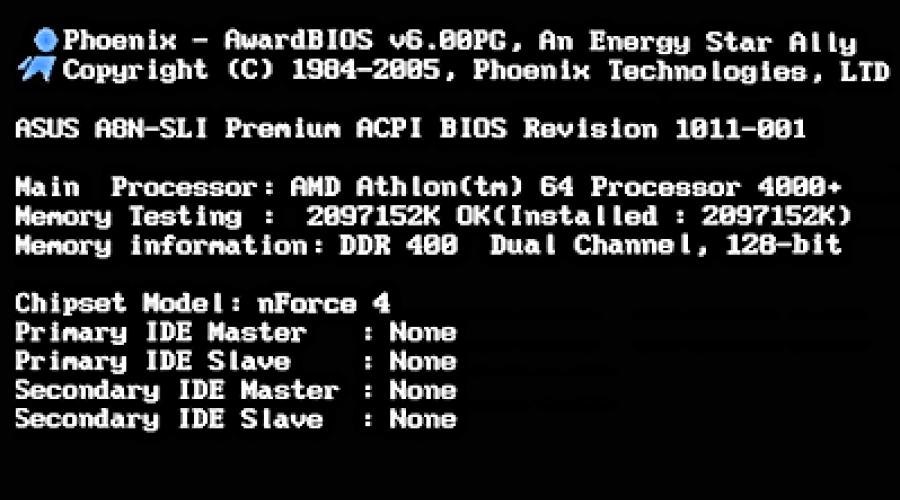
Taip pat skaitykite
Galbūt daugeliui nepatyrusių vartotojų kyla sunkumų paleidžiant kompiuterį iš disko.
Toks poreikis atsiranda dėl įvairių priežasčių, tačiau dažniausiai, kai reikia atkurti ar iš naujo įdiegti sistemą, paleisti specialią programą, kuri neveikia iš Windows grafinio režimo, atrakinti kompiuterį nuo reklamjuostės ir pan.
Jei nepatyręs vartotojas išgirs, kad jam vis tiek reikia pereiti į kažkokią BIOS ir sukonfigūruoti įkrovos prioritetus iš įrenginių, greičiausiai jis apsigalvos ką nors daryti pats. Jis paskambins „žinančiam“ draugui arba susisieks su kompiuterių tarnyba. Nors užduotis yra nereikšminga!
Šiek tiek teorijos – tik apie kompleksą
Taigi, keli žodžiai suprasti problemos esmę. Įkrovos metu kompiuteris patikrina direktyvą, iš kurio įrenginio jam liepta paleisti. Dažniausiai tvarka yra tokia:
- diskelių įrenginys (FDD, įrenginys A:/, magnetinio disko įrenginys)
- kietasis diskas (HDD)
- CD / DVD-ROM (disko įrenginys)
Esant tokiai tvarkai, jei diskelių įrenginyje nėra diskelio arba jis nėra įkraunamas, kompiuteris persijungs į standųjį diską. Jei kietajame diske yra įdiegta operacinė sistema, tada ji turi turėti įkrovos skaidinį, perskaičius informaciją, iš kurios kompiuteris pradeda paleisti iš standžiojo disko.
Taigi jis nepatenka į kompaktinį diską. Ir jei jums reikia paleisti kompiuterį iš disko, turite jam pranešti, kad pirmiausia turite pasiekti disko įrenginį.
Tam skirtas atskiras BIOS nustatymų skyrius.
Kaip įvesti BIOS
Didžiausia pradedančiųjų vartotojų problema yra ta, kad skirtingų pagrindinių plokščių BIOS sąsaja gali skirtis. Bet svarbiausia suprasti principą.
Kaip ištaisyti klaidas? Reikėtų atsiminti, kad netyčia padarius ką nors ne taip, beveik visada galima grąžinti nustatymus į numatytuosius paspaudus F10 ir patvirtinantis.
Taigi, kai paleisite kompiuterį, per pirmąsias sekundes pamatysite kažką panašaus į tai:
Ekrane pateikiamos instrukcijos, kaip įvesti BIOS - Paspauskite DEL, kad paleistumėte sąranką, t.y. turime paspausti klavišą Ištrinti Norėdami pradėti BIOS sąranką.
Užrašas taip pat gali būti ekrano apačioje:

Dažnai atsitinka, kad BIOS sąrankai paleisti naudojamas kitas raktas. Dažniausiai naudojamas Ištrinti Ir F2. Tai taip pat gali būti:
Tie. Jei jums nepavyksta su standartiniais klavišais, išbandykite šiuos.
Išsamiau aprašyta, kaip patekti į BIOS.
Kaip paleisti kompiuterį iš disko?
Taigi, dabar tikrosios instrukcijos. Geriau žiūrėti vaizdo įrašo formatu, todėl radau jums puikų vaizdo įrašą:
Įkrovos šaltinio pasirinkimas be BIOS sąrankos
Daugelis lustų taip pat palaiko rankinį įkrovos įrenginio pasirinkimą. Norėdami tai padaryti, nuo pirmųjų kompiuterio įjungimo sekundžių turite nuolat spausti vieną iš klavišų sekundės intervalais (skirtingiems BIOS lustams jie, kaip jau supratote, gali skirtis):
Jei jūsų pagrindinė plokštė palaiko šią funkciją, pamatysite kažką panašaus:

Mūsų atveju turime pasirinkti elementą CD/DVD diskas, kaip parodyta ekrano kopijoje. Mes naršome meniu naudodami rodyklių klavišus, mygtuku pasirenkame norimą Įeikite.
Tai viskas, iš tikrųjų. Jei turite klausimų, užduokite juos komentaruose, aš į visus juos atsakysiu.
Sveiki! Tai pirmas straipsnis šiame tinklaraštyje ir nusprendžiau jį skirti operacinės sistemos (toliau tiesiog OS) Windows 7 įdiegimui. Iš pažiūros nepaskandinamos Windows XP OS era eina į pabaigą (nepaisant to, kad apie 50 proc. vartotojų vis dar naudoja šią OS), o tai reiškia, kad ateina nauja era – „Windows 7“ era.
Ir šiame straipsnyje norėčiau pasilikti prie svarbiausių, mano nuomone, punktų diegiant ir pirmą kartą konfigūruojant šią OS kompiuteryje.
Ir taip... pradėkime.
1. Ką turėčiau daryti prieš diegiant?
„Windows 7“ diegimas prasideda nuo svarbiausio dalyko - patikrinkite, ar kietajame diske nėra svarbių ir reikalingų failų. Prieš diegdami turite juos nukopijuoti į „flash drive“ arba išorinį standųjį diską. Beje, galbūt tai taikoma bet kuriai OS apskritai, ne tik „Windows 7“.
1) Pirmiausia patikrinkite, ar kompiuteris atitinka Sistemos reikalavimaiši OS. Kartais matau keistą vaizdą, kai nori įdiegti naują OS versiją sename kompiuteryje ir klausia, kodėl yra klaidų ir sistema elgiasi nestabiliai.
Beje, reikalavimai nėra tokie aukšti: 1 GHz procesorius, 1-2 GB RAM ir apie 20 GB vietos kietajame diske. Išsamiau -.
Bet kuris naujas šiandien parduodamas kompiuteris atitinka šiuos reikalavimus.
2) Kopijuoti* visa svarbi informacija: dokumentai, muzika, nuotraukos kitoje laikmenoje. Pavyzdžiui, galite naudoti DVD, „flash drives“, paslaugas (ir panašias) ir kt. Beje, šiandien parduodame galite rasti 1-2 TB talpos. Kodėl ne variantas? Kaina yra daugiau nei prieinama.
* Beje, jei jūsų kietasis diskas yra padalintas į keletą skaidinių, tada skaidinys, kuriame neįdiegsite OS, nebus suformatuotas ir jame galėsite saugiai išsaugoti visus failus iš sistemos disko.
3) Ir paskutinis dalykas. Kai kurie vartotojai pamiršta, kad daugelį galima nukopijuoti programas su jų nustatymais kad vėliau galėtų dirbti naujoje OS. Pavyzdžiui, iš naujo įdiegę OS, daugelis žmonių praranda visus torrentus, kartais net šimtus!
Norėdami to išvengti, pasinaudokite šiais patarimais. Beje, tokiu būdu galite išsaugoti daugelio programų nustatymus (pavyzdžiui, iš naujo įdiegdamas papildomai išsaugosiu Firefox naršyklę ir man nereikia iš naujo konfigūruoti įskiepių ir žymių).
2. Kur gauti diegimo diską
Pirmas dalykas, kurį turime gauti, žinoma, yra įkrovos diskas su šia operacine sistema. Yra keli būdai jį gauti.
1) Pirkti. Gaunate licencijuotą kopiją, visokius atnaujinimus, minimalų klaidų skaičių ir pan.
2) Dažnai toks diskas pateikiamas kartu su kompiuteriu ar nešiojamuoju kompiuteriu. Tiesa, „Windows“, kaip taisyklė, pateikia supaprastintą versiją, tačiau paprastam vartotojui jos funkcijų bus daugiau nei pakankamai.
3) Diską galite pasidaryti patys.
Norėdami tai padaryti, turite nusipirkti tuščią DVD-R arba DVD-RW diską.
2.1. Įkrovos vaizdo įrašymas į „Windows 7“ diską
Pirmiausia reikia turėti tokį vaizdą. Lengviausias būdas tai padaryti yra iš tikro disko (arba atsisiųsti jį internetu). Bet kokiu atveju manysime, kad jūs jį jau turite.
1) Paleiskite programą Alkoholis 120% (apskritai tai nėra panacėja; yra daugybė vaizdų įrašymo programų).
2) Pasirinkite parinktį „įrašyti CD / DVD iš vaizdų“.
3) Nurodykite savo vaizdo vietą.
5) Spustelėkite „Pradėti“ ir palaukite, kol procesas bus baigtas.
Apskritai, galų gale svarbiausia yra tai, kad įdėjus gautą diską į kompaktinį diską, sistema pradeda paleisti.
Svarbu! Kartais BIOS įkrovos iš kompaktinio disko funkcija išjungiama. Toliau išsamiau apžvelgsime, kaip įjungti Bios paleidimą iš įkrovos disko (atsiprašau už tautologiją).
3. Bios nustatymas paleisti iš kompaktinio disko
Kiekviename kompiuteryje yra įdiegtas savo tipo BIOS, ir nerealu apsvarstyti kiekvieną iš jų! Tačiau beveik visose versijose pagrindinės parinktys yra labai panašios. Todėl svarbiausia suprasti principą!
Kai paleidžiamas kompiuteris nedelsdami paspauskite klavišą Delete arba F2 (beje, mygtukas gali skirtis, tai priklauso nuo jūsų BIOS versijos. Tačiau, kaip taisyklė, visada galite jį atpažinti, jei atkreipsite dėmesį į įkrovos meniu, kuris pasirodo priešais jus kelias sekundes, kai įjungiate kompiuterį).
Ir vis dėlto patartina mygtuką spausti ne vieną, o kelis kartus, kol pamatysite Bios langą. Jis turėtų būti mėlynų tonų, kartais vyrauja žalia.
Jei jūsų BIOS visai neatrodo taip, kaip matote žemiau esančiame paveikslėlyje, rekomenduoju perskaityti straipsnį apie tai, taip pat straipsnį apie.
Valdymas čia bus atliekamas naudojant rodykles ir klavišą Enter.
Turite eiti į skyrių „Boot“ ir pasirinkti „Boot Device Priority“ (tai yra įkrovos prioritetas).
Tie. Tai reiškia, nuo ko pradėti paleisti kompiuterį: pavyzdžiui, iš karto pradėkite paleisti iš standžiojo disko arba pirmiausia patikrinkite kompaktinį diską.
Taigi pridėsite tašką, kuriame pirmiausia bus patikrinta, ar kompaktiniame diske nėra įkrovos disko, ir tik tada pereikite prie HDD (standžiojo disko).
Pakeitę Bios nustatymus, būtinai išeikite iš jo, išsaugodami įvestas parinktis (F10 – išsaugoti ir išeiti).
Pastaba. Aukščiau pateiktoje ekrano kopijoje pirmas dalykas, kurį reikia padaryti, yra paleisti iš diskelio (šiuo metu diskeliai tampa vis rečiau). Tada jis patikrina, ar nėra įkrovos kompaktinio disko, o trečias dalykas yra įkelti duomenis iš standžiojo disko.
Beje, kasdieniame darbe geriausia išjungti visus atsisiuntimus, išskyrus standųjį diską. Tai leis jūsų kompiuteriui veikti šiek tiek greičiau.
4. Windows 7 diegimas – pats procesas...
Jei kada nors įdiegėte „Windows XP“ ar bet kurią kitą OS, galite lengvai įdiegti 7. Čia beveik viskas taip pat.
Įdėkite įkrovos diską (jau įrašėme šiek tiek anksčiau...) į CD-ROM dėklą ir iš naujo paleiskite kompiuterį (nešiojamąjį kompiuterį). Po kurio laiko pamatysite (jei teisingai sukonfigūravote BIOS) juodą ekraną su užrašu... Žiūrėkite žemiau esančią ekrano kopiją.
Ramiai palaukite, kol visi failai bus atsisiųsti ir būsite paraginti įvesti diegimo parametrus. Tada turėtumėte pamatyti tą patį langą, kaip ir toliau pateiktame paveikslėlyje.
Manau, kad nėra prasmės įtraukti ekrano kopiją su OS diegimo sutartimi ir sutarties priėmimu. Apskritai, jūs ramiai pereinate prie disko žymėjimo žingsnio, perskaitote viską pakeliui ir sutinkate...
Atlikdami šį veiksmą turite būti atsargūs, ypač jei turite informacijos standžiajame diske (jei tai naujas diskas, galite su juo daryti ką norite).
Reikia rinktis kietojo disko skaidinys, kur bus įdiegta „Windows 7“.
Jei jūsų diske nieko nėra, patartina jį padalyti į dvi dalis: vienoje bus sistema, antroje – duomenys (muzika, filmai ir pan.). Geriausia sistemai skirti bent 30 GB. Tačiau čia jūs nuspręsite patys...
Jei turite informacijos diske- elkitės itin atsargiai (patartina prieš įdiegiant svarbią informaciją nukopijuoti į kitus diskus, "flash drives" ir pan.). Ištrynus skaidinį gali būti neįmanoma atkurti duomenų!
Bet kokiu atveju, jei turite du skaidinius (paprastai sistemos diską C ir vietinį diską D), galite įdiegti naują sistemą sistemos diske C, kur anksčiau turėjote kitą OS.
Pasirinkus diegimui skirtą skaidinį, priešais jus atsiras meniu, kuriame bus rodoma diegimo būsena. Čia reikia laukti nieko neliečiant ir nespaudžiant.
Vidutiniškai montavimas trunka nuo 10-15 minučių iki 30-40 minučių. Praėjus šiam laikui, kompiuteris (nešiojamasis kompiuteris) gali būti kelis kartus perkrautas.
Tada priešais jus atsiras keli langai, kuriuose turėsite nustatyti kompiuterio pavadinimą, nurodyti laiką ir laiko juostą bei įvesti raktą. Galite tiesiog praleisti kai kuriuos langus ir viską sukonfigūruoti vėliau.
Tinklo pasirinkimas sistemoje „Windows 7“.
Windows 7 diegimo užbaigimas. Meniu Pradėti
Tai užbaigia diegimą. Viskas, ką jums reikia padaryti, tai įdiegti trūkstamas programas, sukonfigūruoti programas ir tęsti mėgstamus žaidimus ar darbą.
5. Ką reikia įdiegti ir sukonfigūruoti įdiegus Windows?
Nieko... 😛
Daugumai vartotojų viskas veikia iš karto, ir jie net nepagalvoja, kad reikia papildomai parsisiųsti, įdiegti ir pan. Ten aš asmeniškai manau, kad reikia padaryti bent 2 dalykus:
2) Sukurkite „flash drive“.
3) Įdiekite tvarkykles į vaizdo plokštę. Daugelis žmonių tada, kai jie to nedaro, stebisi, kodėl jie pradeda žaidimus arba kodėl kai kurie išvis nepradeda...
Įdomus! Be to, rekomenduoju perskaityti straipsnį apie tai, kai įdiegsite OS.
PS
Tai užbaigia straipsnį apie septynių diegimą ir konfigūravimą. Informaciją stengiausi pateikti kuo prieinamiau įvairaus lygio kompiuterinių įgūdžių turintiems skaitytojams.
Dažniausiai diegimo problemos yra tokio pobūdžio:
Daugelis žmonių bijo Bios kaip ugnies, nors iš tikrųjų dažniausiai ten viskas tiesiog sukonfigūruojama;
Daugelis žmonių neteisingai įrašo diską iš vaizdo, todėl diegimas tiesiog neprasideda.
Jei turite klausimų ar komentarų, atsakysiu... Visada gerai priimu kritiką.
Sėkmės visiems! Aleksas...
Sveiki, mano brangūs skaitytojai!
Jei kada nors įdiegėte naują operacinę sistemą, tikėtina, kad ją tiesiog atnaujinote. Pavyzdžiui, nuo „septynių“ iki „aštuonių“ ir pan. Vakar bandžiau įdiegti OS nuo nulio, ir turėjau tai padaryti per BIOS nustatymus. Reikalas reikalauja kruopštumo, tačiau visi turėtų žinoti šiuos aspektus. Šiandien aš jums pasakysiu, kaip iš naujo įdiegti „Windows“ per BIOS įvairiais būdais ir iš skirtingų laikmenų.
Kas yra BIOS ir kuo ji su ja susijusi?
Paaiškinkime paprastais žodžiais, BIOS yra mažų programų rinkinys, valdantis kompiuterio aparatinės įrangos veikimą. Jis pasiekiamas bet kuriame asmeniniame kompiuteryje, tiek staliniame, tiek nešiojamajame kompiuteryje. Nežinant to ar kito skyriaus paskirties, labai nerekomenduoju patiems joje nieko keisti. Blogiausiu atveju galite tiesiog sudeginti geležį savo automobilyje.
Pavyzdžiui, išjunkite vaizdo plokštės ventiliatorių ir viskas. Paslauga čia jums nebepadės. Bet jūs vis tiek turite bendrauti su BIOS. Ypač su skyriumi, kuris yra atsakingas už įkrovos tvarką iš optinio disko, standžiojo disko, „flash drive“ ar kito įrenginio. Tai būtina diegiant OS nuo nulio.
Kaip įvesti BIOS
Viskas labai paprasta. Tai atliekama be disko ar „flash drive“. Pirmiausia turite iš naujo paleisti nešiojamąjį kompiuterį. Arba jūsų stalinis kompiuteris. Kai tik pasirodys pagrindinės plokštės įkėlimo ekranas, pamatysite tokį vaizdą.

Atkreipkite dėmesį į liniją, kurią nurodžiau rodykle. Yra numatytasis raktas DEL, o jei jis bus paspaustas pasirodžius tokiam ekranui, tuomet iškart pateksite į BIOS. Tačiau gali būti ir kitų klavišų, pavyzdžiui: IŠTRINTI, F10, F11, F12, F1, F2, F3, Esc. Be to, kai kuriose pagrindinėse plokštėse šiuos nustatymus galima iškviesti ne vienu klavišu, o jų deriniu. Štai dažniausiai pasitaikantys: Ctrl+Alt+Esc, Ctrl+Alt+Ins, Ctrl+Alt+S, Ctrl+Alt+Del, Ctrl+Alt, Fn+F1, Ctrl+Ins, Ctrl+Alt+Enter. Turėtumėte pamatyti tokį langą.

Jei taip neatsitiks, tai reiškia, kad padarėte kažką ne taip. Bandyk iš naujo.
Pasiruošimas montavimui

Prieš diegdami OS, pirmiausia turite ją atsisiųsti ir įrašyti. Kuri „Windows“ versija jums labiau patinka, priklauso nuo jūsų. Pateiksiu tik nuorodas į platinimo rinkinius adresu:
- Windows 7.
- Windows 8.
- Windows 10.
Norėdami atsisiųsti paveikslėlius, jums reikės Programa, skirta atsisiųsti torrentus. Tiesiog įdiekite jį ir atsisiųskite platinimą internete. Jei šis atsisiuntimo būdas jums nėra patogus, siūlau Alternatyvus variantas. Šiame puslapyje yra programinės įrangos, kuri padės atsisiųsti „Windows“ ir įrašyti ją į diską, tiesiog slinkite į puslapio apačią ir spustelėkite čia.

Jei vis tiek nuspręsite naudoti torrentus, jums reikės kitos programinės įrangos, kad įrašytumėte ISO. UltraISO. Tai padės sukurti įkrovos diską arba „flash drive“. Įdiekite jį ir atidarykite.
Svarbu: Atsisiuntę platinimą, būtinai patikrinkite, ar jame nėra virusų, pavyzdžiui, naudodami Comodo Internet Security.
Įsivaizduokime, kad operacinę sistemą nusprendėte įdiegti iš disko (nepamirškite iš anksto paruošti). Atidarykite UltraISO ir pasirinkite atsisiųstos sistemos vaizdą.

Tai taip pat galite padaryti per meniu " Failas».

Viskas, kas yra OS atvaizde, turėtų būti rodoma programos lange.

Tada į optinį diskų įrenginį įdėkite švarų ruošinį. Įsitikinkite, kad ant jo nėra nė vieno įbrėžimo, kitaip jis tiesiog nebus įskaitomas. Tada meniu " įrankiai"Spustelėkite šią eilutę.

Pamatysite langą su disku, įrašymo greičiu ir pačiu OS failu.

Tada tiesiog paspauskite mygtuką Užsirašyti“ ir laukti pabaigos. Tai viskas, jūs ką tik sukūrėte įkrovos diską.
Nenorite įdiegti operacinės sistemos iš DVD? Aš jums pasakysiu, kaip tai padaryti naudojant USB atmintinę!
Nedelsdami įkiškite jį į USB prievadą ir nuskaitykite virusus naudodami AVG AntiVirus Free. Tada atlikite tą patį su UltraISO programa, kol pasirinksite „ įrankiai“ Dabar pasirenkate skaidinį „“ ir spustelėkite įrašyti standžiojo disko vaizdą.


Pasirodžiusiame ženkle pasirinkite „ Taip“ ir laukti pabaigos. Bet dabar galite pradėti įrašinėti. Kai procesas bus baigtas, galite išimti „flash drive“ ir pereiti prie diegimo.
BIOS nustatymas paleisti iš laikmenos
Dabar nustatykime sistemą. Mes einame į BIOS. Kaip tai padaryti, jau perskaitėte aukščiau. Faktas yra tas, mano brangūs skaitytojai, kad pati BIOS gali būti dviejų tipų. Apdovanojimas ir AMI. Ir kiekviename iš jų nustatymas bus skirtingas. Aš parašiau jums instrukcijas, kad nesusipainiotumėte.
Award BIOS – konfigūracija, skirta paleisti iš disko
Kai tik pasirodys mėlynas nustatymų ekranas, spustelėkite antrą eilutę, kurioje parašyta - Pažengusios biologinės savybės.

Tada antroje eilutėje (First Boot Device) spustelėkite Įeikite ir pasirinkite savo optinį diską.

Antroje eilutėje (Second Boot Device) atlikite tą patį, bet pasirinkite standųjį diską (Hard Disk).

AMI BIOS – paleidimo iš disko nustatymas
Čia principas yra tas pats, tačiau veiksmų eiga šiek tiek skiriasi ir sąsaja yra gražesnė.


Pirmoje eilutėje nustatome savo diską, o antroje eilutėje - standųjį diską. Tai tiek, paspauskite F10.
Jei nuspręsite įdiegti „Windows“ iš „flash drive“, tada algoritmai yra tie patys, tačiau vietoj disko pasirenkate USB-HDD liniją.
Visa kita yra tas pats. Perkraukite kompiuterį. Tačiau nepamirškite įdėti įkrovos laikmenos.
Diegimo procesas
Štai paskutinis etapas. Dabar, kai įkrovos laikmena bus įkelta, pamatysite operacinės sistemos diegimo programos dialogo langą su kalbos pasirinkimu. Tada turėsite tokį langą, kuriame galėsite pasirinkti diegimo tipą. Pasirinkite visą diegimą.

Tada pasirinkite standžiojo disko skaidinį, suformatuokite jį ir spustelėkite „Kitas“.

Visa kita padarys pati sistema, tereikia įvesti vartotojo vardą, pasirinkti regioną, sukonfigūruoti internetą ir atsisiųsti antivirusinę Dr Web Cureit. Ir viskas, dabar galite patys įdiegti operacinę sistemą per BIOS. Sveikiname!
Išvada
BIOS nustatymas paleisti iš disko:
BIOS nustatymas paleisti iš „flash drive“:
„Windows“ diegimas:
Iš karto noriu perspėti, kad neįmanoma visiškai įdiegti sistemos be disko ir „flash drive“! Vežėjas reikalingas bet kokiu atveju, todėl pasirūpinkite tuo iš anksto.
Su tuo aš atsisveikinsiu su tavimi. Prenumeruokite mano tinklaraščio atnaujinimus, kad gautumėte naujausius naudingus straipsnius. Dalinkitės informacija su draugais socialiniuose tinkluose, nes ši informacija bus naudinga absoliučiai visiems, turintiems kompiuterį! Viso ko geriausio jums ir iki pasimatymo!
Ar norite įdiegti „Windows 7“ savo kompiuteryje ar nešiojamajame kompiuteryje, bet nežinote, kaip? Tai nėra taip sunku, kaip atrodo. Nors pirmą kartą, žinoma, bus sunku. Tačiau kai tai išsiaiškinsite, tapsite tikru „IT meistru“ ir galėsite savarankiškai įdiegti „Windows 7“ bet kuriame kompiuteryje ar nešiojamajame kompiuteryje.
Prieš diegdami „Windows 7“, atsispausdinkite šį puslapį. Tai labai palengvins jūsų užduotį. Juk diegiant „Windows 7“ nebus prieigos prie interneto. Vienintelė išimtis yra tada, kai turite antrą kompiuterį, nešiojamąjį kompiuterį ar išmanųjį telefoną, iš kurio, jei reikia, galėsite vėl pasiekti svetainę ir pamatyti, ką daryti toliau.
- Įsigijote naują nešiojamąjį kompiuterį ar kompiuterį. Čia viskas aišku. Daugeliu atvejų nešiojamieji kompiuteriai arba asmeniniai kompiuteriai arba neturi jokios operacinės sistemos, arba neturi reikiamos (pavyzdžiui, senovinės MS-DOS).
- Jums nepatiko „Windows 10“ ar „8“ ir norite įdiegti seną gerą „septynetą“.
- Įvyko gedimas, užkliuvo virusas ar išpirkos reikalaujantis reklaminis baneris, neįsijungia kompiuteris ar nešiojamas kompiuteris ir pan.
Šiek tiek apsistokime ties paskutiniu punktu. Jei kyla problemų su kompiuteriu ar nešiojamuoju kompiuteriu, neskubėkite iš naujo įdiegti „Windows“. Pirma, operacinės sistemos įdiegimas iš naujo atliekamas kaip paskutinė priemonė, kai kiti metodai nepadėjo.
Antra, atminkite, kad įdiegus Windows, visi duomenys ištrinami, bent jau vietiniame diske C. Ir tai visos jūsų programos: naršyklės, vaizdo grotuvai. Ir jūs turėsite viską įdiegti iš naujo.
Trečia, nėra garantijų, kad iš naujo įdiegę „Windows“ padės išspręsti problemą. Bet failai vietiniame diske C bet kokiu atveju bus ištrinti visam laikui.
Todėl pirmiausia pabandykite ieškoti kitų sprendimų, kaip atkurti kompiuterį ar nešiojamąjį kompiuterį. Pavyzdžiui, šie straipsniai gali jums padėti:
Taip pat visada galite ieškoti kitų straipsnių šiame tinklaraštyje arba per Google/Yandex.
Pasiruošimas įdiegti Windows 7 OS
Pirmas dalykas, kurį reikia padaryti prieš įdiegiant „Windows 7“ nešiojamajame kompiuteryje, yra nukopijuoti visą svarbią informaciją. Bent jau iš vietinio disko C. Po formatavimo visi jame esantys duomenys bus ištrinti.
Jei įsigijote naują kompiuterį ar nešiojamąjį kompiuterį, galite praleisti šį veiksmą. Visais kitais atvejais tai yra būtina sąlyga!
Todėl išsaugokite visus failus, dokumentus, paveikslėlius, garso takelius ir vaizdo įrašus iš darbalaukio ir aplanko „Mano dokumentai“. Taip pat rekomenduojama žiūrėti į vietinį diską C – į jį taip pat gana dažnai rašoma svarbi informacija. Kur sutaupyti? Diske arba „flash drive“. Kita galimybė yra įkelti failus į internetines paslaugas (Yandex.Disk, Google Drive ir kt.).
Beje, kartais galite nukopijuoti kai kurias programas kartu su nustatymais. Pavyzdžiui, žymės ir slaptažodžiai iš jūsų naudotos naršyklės.
Antras dalykas, kurį reikia padaryti, yra nustatyti, kokio „Windows 7“ bitumo jums reikia - x86 ar x64. Čia viskas labai paprasta. Jei nešiojamajame kompiuteryje ar kompiuteryje įdiegta 4 GB RAM (ar daugiau), tuomet reikia įdiegti Windows 7 x64, o jei mažiau, tada x86.
Kodėl taip? Faktas yra tas, kad x86 versija nemato 4 GB RAM. Didžiausia rodoma talpa yra 3,25 GB.
Kaip sužinoti RAM kiekį? Jei turite naują kompiuterį, pažiūrėkite į dokumentaciją. O jei tai nešiojamas kompiuteris, tada charakteristikos nurodytos ant jo korpuso (arba ant dėžutės).
Jei jau turite įdiegtą „Windows“, RAM kiekį galite peržiūrėti taip:
Trečias dalykas, kurį reikia padaryti prieš diegiant, yra įrašyti skaitmeninę „Windows 7“ kopiją į diską arba „flash drive“.
Jei jau turite įkrovos diską (nusipirktą arba duotą parduotuvėje kartu su kompiuteriu), praleiskite šį veiksmą.
Įrašyti DVD yra paprasta. Juk tikriausiai jau esi įrašęs filmus, muziką, žaidimus? Tai galima padaryti per Nero, Alcohol 120% ir kitas programas.
Kalbant apie USB atmintinę, kyla tam tikrų sunkumų. Todėl šiuo atveju rekomenduoju perskaityti -.
Kur galiu gauti „Windows 7“ vaizdą arba diegimo diską? Galima įsigyti parduotuvėje arba internetu.
Ir paskutinis dalykas, kurį turite padaryti prieš diegdami „Windows 7“, yra paruošti nešiojamojo kompiuterio ar kompiuterio tvarkykles. Tvarkyklės diskai paprastai pridedami prie kompiuterio. Jei juos turite, galite praleisti šį punktą.
Nešiojamųjų kompiuterių savininkams diskai nesuteikiami, todėl turite įdiegti tvarkykles iš oficialios gamintojo svetainės (ieškokite pagal savo modelio pavadinimą).
Jei praleisite šį veiksmą, galite likti be interneto. Juk tam reikia įdiegti tvarkyklę. USB prievadai taip pat gali neveikti. Tai yra, pelė. O galiausiai teks nueiti pas draugą ar pažįstamus ir iš jų atsisiųsti tvarkykles.
Tai užbaigia parengiamąjį procesą. Dar kartą patikrinkite, ar išsaugojote visus svarbius duomenis, tada prijunkite USB atmintinę arba įdėkite DVD diską su Windows 7 diegimo atvaizdu ir iš naujo paleiskite nešiojamąjį kompiuterį/kompiuterį.
BIOS nustatymas norint įdiegti „Windows 7“.
Galbūt BIOS nustatymas daugeliui vartotojų yra pats sunkiausias etapas. Ypač pradedantiesiems.
Be to, sunkumas yra tas, kad skirtinguose asmeniniuose ir nešiojamuosiuose kompiuteriuose BIOS versijos gali skirtis. Ir mygtukai, skirti įvesti BIOS. Dėl to kai kurie vartotojai net negali įeiti į BIOS. Todėl, norėdami išvengti su tuo susijusių problemų, išsamiai apsvarstykime, ką ir kaip reikia padaryti.
Taigi, kai viską paruošite, perkraukite kompiuterį, o iš karto, kai įsijungs ekranas, pakartotinai paspauskite mygtuką Del (kompiuteriams) arba F2 (nešiojamiesiems kompiuteriams). Jei viską padarėte teisingai, pamatysite BIOS ekraną. Kažkas panašaus į tai:

Arba tai:


Čia rodomi 4 įrenginiai – pirmasis įkrovos įrenginys (pirmasis), antrasis (antrasis) ir kt. Pagal numatytuosius nustatymus pirmasis yra standusis diskas (kietasis diskas arba HDD). Ir į pirmąją eilutę reikia įdėti CD-ROM (diską) arba USB-HDD (flash drive) - priklausomai nuo to, iš kurio įrenginio septyni bus įdiegti.
Kaip tai padaryti? Kompiuteryje paprastai reikia pažymėti pirmąjį elementą, paspausti Enter ir išskleidžiamajame sąraše pasirinkti norimą parinktį.

Nešiojamuose kompiuteriuose įrenginio įkrovos prioritetą galima pakeisti rodyklėmis arba F5-F6 mygtukais. Valdymo klavišai paprastai yra dešinėje arba pačioje BIOS ekrano apačioje.

Pasirinkę norimą įrenginį (CD-ROM arba USB-HDD) pirmame elemente First Boot Device, būtinai išsaugokite nustatymus ir išeikite iš BIOS. Kuris išsaugojimo mygtukas? Tai taip pat parašyta ekrano apačioje (dažniausiai F10).
Jei turite BIOS UEFI (nauja versija), tiesiog vilkite norimą piktogramą (disko arba "flash drive") į pirmąją vietą pele ir spustelėkite "Išeiti" viršutiniame dešiniajame kampe.

Po to nešiojamasis kompiuteris arba kompiuteris bus paleistas iš naujo ir prasidės „Windows 7“ diegimas.
Jei visa tai jums per sudėtinga, yra dar viena galimybė sukonfigūruoti paleidimą iš disko arba „flash drive“ nesikreipiant į BIOS. Už tai galite. Tačiau šis metodas veikia tik naujuose asmeniniuose ir nešiojamuosiuose kompiuteriuose.
Žingsnis po žingsnio instrukcijos, kaip įdiegti „Windows 7“.
Iš karto po paleidimo iš naujo pamatysite juodą ekraną su viena eilute.

Čia reikia paspausti bet kurį mygtuką - pavyzdžiui, Space.
Jei šis pranešimas nepasirodo, tai reiškia, kad neišsaugojote BIOS nustatymų. Patikrinkite juos dar kartą. Jei ten viskas gerai, vadinasi, neteisingai įrašėte įkrovos USB atmintinę, arba diskas sugadintas ir kompiuteris/nešiojamas kompiuteris jo nemato (gali neveikti disko įrenginys).
Paspaudę mygtuką pamatysite juodą ekraną su užrašu „Windows atsisiunčia failus...“.

Palaukite, kol sistema viską nukopijuos. Po to ekrane pasirodys naujas langas. Pasirinkite rusų kalbą ir spustelėkite „Kitas“.

Naujame lange spustelėkite mygtuką „Įdiegti“.

Jei diske arba „flash drive“ yra įrašytos kelios „Windows 7“ versijos, turite pasirinkti tinkamą. Mes jau išsiaiškinome x86 ir x64 bitų gylį, todėl čia nuspręskite patys. Kalbant apie versiją, geriau pasirinkti „Maksimalus“. Nors tarp „Namų“, „Pradedančiųjų“ ir „Profesionalų“ skirtumo beveik nėra, tai nėra taip svarbu. Pasirinkite norimą elementą ir spustelėkite „Kitas“.

Sutikite su licencijos sąlygomis (pažymėkite langelį) ir tęskite toliau.

Pasirinkite visą diegimą.

Atsidarys langas, kuriame bus prašoma pasirinkti skaidinį, skirtą įdiegti Windows 7. Tačiau čia verta išsamiau.
Kaip padalinti diską per pirmąjį diegimą?
Jei diegimas atliekamas naujame kompiuteryje ar nešiojamame kompiuteryje (t. y. pirmą kartą), pamatysite tik vieną eilutę - „Nepaskirstyta vieta diske“.

Ir šiuo atveju turite padalinti standųjį diską į 2 skaidinius - vietinį diską C ir D (galima ir daugiau, bet tai nėra būtina). Norėdami tai padaryti, pasirinkite šią eilutę, spustelėkite mygtuką „Sukurti“, nurodykite disko dydį (megabaitais) ir spustelėkite mygtuką „Taikyti“.

Nežinote, kiek 50 GB yra megabaitais? Atsitiktinai parašykite skaičių – pavyzdžiui, 50000. Ir tada pažiūrėkite, kokį tūrį sistema parodys sukurtam skaidiniui. Jei pasirodo per mažai, pažymėkite jį, spustelėkite mygtuką „Ištrinti“ ir bandykite dar kartą, nurodydami didesnį skaičių.

Kad „Windows 7“ veiktų tinkamai, turite sukurti specialų 100 MB talpos skaidinį, kuriame bus saugomi įkrovos failai. Taigi, kai pasirodys kitas langas, tiesiog spustelėkite Gerai.

Kai nurodysite reikiamą vietinio disko C tūrį ir jį sukursite, pasirodys „Partition 2“. Tai jis.

Po to dar kartą pasirinkite eilutę „Nepaskirstyta vieta“, spustelėkite „Sukurti“, tada mygtuką „Taikyti“. Po to pasirodys vietinis diskas D („3 skirsnis“).

Jei pamiršite tai padaryti, tada įdiegus Windows 7 bus tik vienas vietinis diskas C. O skaidinys D "išgaruos" į orą. Turėsite iš naujo įdiegti „Windows“. Todėl prieš tęsdami įsitikinkite, kad parinkties „Nepaskirstyta erdvė“ nebėra.
Norėdami įdiegti „Windows“ vietiniame diske C, pasirinkite „Partition 2“ ir spustelėkite „Next“.

Jei iš naujo įdiegsite „Windows 7“, ekrane pasirodys šis langas:

Tokiu atveju turite pasirinkti „2 skyrius“ ir spustelėti mygtuką „Formatas“. Taip bus ištrinti visi jame esantys duomenys. Kai formatavimo procesas bus baigtas, dar kartą pasirinkite šį skyrių ir spustelėkite „Kitas“.
Beje, jei norite skirtingai paskirstyti garsumą tarp vietinio disko C ir D, galite juos ištrinti ir sukurti dar kartą, nurodydami kitą dydį. Kaip tai padaryti, parašyta ankstesnėje pastraipoje. Tačiau atminkite: tokiu atveju informacija bus ištrinta ir vietiniame diske D! Dėl to jūsų kompiuteris ar nešiojamasis kompiuteris bus švarus, tarsi ką tik pirktumėte. Todėl šią procedūrą atlikite tik tada, kai išsaugojote visus reikiamus failus.
Tęskite „Windows 7“ diegimą
Taigi, prieš diegdami „Windows 7“ galėjote padalinti standųjį diską arba suformatuoti jį ir spustelėjote mygtuką „Kitas“. Po to operacinė sistema bus pradėta diegti. Palaukite, kol failai bus nukopijuoti.

Po to kompiuteris / nešiojamas kompiuteris bus paleistas iš naujo ir vėl pamatysite pažįstamą juodą langą su viena eilute.

Jokiu būdu nieko nespauskite klaviatūroje, kitaip viskas prasidės iš naujo.


Po to kompiuteris arba nešiojamasis kompiuteris bus paleistas iš naujo antrą kartą.
Na, pagrindinis dalykas jau už nugaros, belieka užpildyti kai kuriuos laukus:
- Nurodykite vartotojo vardą ir kompiuterio pavadinimą (jei planuojate žaisti žaidimus, geriau rašykite lotyniškai).

- Jums nereikia nustatyti slaptažodžio – tokiu atveju tiesiog judėkite toliau.

- Jei turite skaitmeninę kopiją, taip pat nereikia nurodyti aktyvinimo rakto (paprastai Windows 7 suaktyvinama automatiškai, kai prisijungiate prie interneto). Norėdami praleisti šį veiksmą, spustelėkite Pirmyn. O jei nusipirkote diską, tai įveskite čia kodą, kuris yra parašytas ant lipduko.

- Čia rekomenduojama pasirinkti parinktį „Atidėti sprendimą“ (vėliau galėsite pakeisti šiuos nustatymus).

- Pasirinkite savo laiko juostą, nurodykite laiką ir spustelėkite „Kitas“.

- Jei „Windows“ automatiškai randa interneto tvarkykles, naujame lange pasirinkite „Namų tinklas“.
- Palaukite, kol bus baigta darbalaukio sąranka.

- Sveikiname – ką tik galėjote patys įdiegti „Windows 7“ savo nešiojamajame arba kompiuteryje.

Ką daryti įdiegus „Windows 7“?
Pirmiausia iš naujo paleiskite nešiojamąjį kompiuterį ar kompiuterį, eikite į BIOS ir pakeiskite įrenginio įkrovos prioritetą atgal. Tai yra, įdėkite kietąjį diską (kietąjį diską arba HDD) į pirmąją vietą ir nuleiskite kompaktinį diską arba USB HDD į antrą ar žemesnę vietą.
Be to, įdiegus „Windows 7“, interneto ir USB jungtys gali neveikti. Taip yra todėl, kad nėra vairuotojų. Todėl kitame etape įdiekite juos.
Būtent todėl prieš diegiant Windows 7 reikia iš anksto paruošti visas reikalingas tvarkykles. Ypač internetui. Galų gale, kaip juos atsisiųsite, jei neturite prieigos prie tinklo?
Ir dar vienas niuansas – įjungus kompiuterį ar nešiojamąjį kompiuterį gali pasirodyti dvi Windows 7 (įkrovos metu).

Pirmąjį įdiegėte jūs, o antrasis buvo išsaugotas paslėptoje skiltyje („rezervuotas sistemos“). Tačiau papildomą eilutę galima ištrinti. Norėdami tai padaryti, atlikite šiuos veiksmus:

Paruošta. Po perkrovimo antrosios „Windows 7“ nebebus ir operacinės sistemos pasirinkimo meniu nematysite.
Jei turite klausimų, užduokite juos komentaruose.
Instrukcijos
BIOS (Basic Input-Output System) yra nedidelė tarpinė programa tarp asmeninio kompiuterio komponentų (fizinių dalių) ir operacinės sistemos. BIOS yra integruota į kompiuterio pagrindinę plokštę.
Vartotojas turi pagrindinę galimybę patekti į BIOS, kaip taisyklė, tik per vieną trumpą akimirką – per kelias sekundes po kompiuterio įjungimo, kai kompiuteris. Šiuo metu monitoriaus ekrane (dažniausiai apačioje) pasirodo toks pranešimas: „: BIOS Setup“, „Press DEL to enter setup“ ar panašiai.
Norint patekti į BIOS, daugeliu atvejų reikia nurodytu momentu paspausti klaviatūros mygtuką Ištrinti (Del). Kai kuriais atvejais vietoj klavišo Delete šiuo metu reikia paspausti klavišą Esc, Ins arba F2, rečiau - F1 arba F10. Taip pat yra BIOS versijų, kurias norint įeiti reikia vienu metu paspausti du ar tris skirtingus klavišus. Paprastai monitoriaus ekrane aukščiau aprašytu kompiuterio paleidimo momentu nurodoma, kokius klavišus reikia paspausti norint patekti į BIOS.
Įvedę BIOS, klaviatūroje esančiais rodyklių mygtukais pasirinkite skyrių „Boot“ ir paspauskite klavišą „Enter“. Tada tuo pačiu būdu turite pasirinkti poskyrį „Išplėstinės BIOS funkcijos“, tada – „Įkrovos seka“ („Įkrovos įrenginio prioritetas“, „Įkrovos įrenginio pasirinkimas“, „Įkrovos seka“ ar panašus pavadinimas).
Kiti vartotojo veiksmai priklauso nuo to, kuri „Windows“:
Jei priežastis yra ta, kad kompiuteris bando paleisti „Windows“ iš kitos vietos nei standusis diskas, kuriame jis yra įdiegtas, tada „First Boot Device“ elemente turite nurodyti „Hard Disk“ („HDD“, „IDE“, " Kietasis diskas").
Jei priežastis yra tai, kad operacinė sistema arba, tada į kompiuterio diską reikia įdėti „Windows“ diegimo diską ir „First boot device“ elemente nurodyti „CD/DVD-ROM“.
Po to turite pasirinkti veiksmą „Išsaugoti ir išeiti iš sąrankos“ arba pirmiausia paspauskite klaviatūros mygtuką Esc, tada pasirinkite meniu „Išeiti“, tada „Išsaugoti nustatymus ir išeiti“.
Pirmuoju atveju kitą kartą įjungus kompiuterį operacinė sistema bus paleista. Antruoju atveju, įjungus kompiuterį, bus paleistas Windows diegimo diskas, o norint rasti ir ištaisyti operacinės sistemos klaidas, reikės vadovautis instrukcijomis, kurios pasirodys monitoriaus ekrane.
Susijęs straipsnis
Šaltiniai:
- kaip paleisti bios
Dažnai, pavyzdžiui, norint įdiegti operacinę sistemą ar atgaivinti kompiuterį, vartotojui reikia paleisti ne iš standžiojo disko, o iš optinio ar keičiamo disko. Įkrovos šaltinių pasirinkimas atliekamas per kompiuterio pagrindinės plokštės BIOS.

Instrukcijos
Įeikite į pagrindinės plokštės BIOS meniu. Norėdami tai padaryti, po (prieš įkeliant) paspauskite mygtuką DELETE (daugeliu atvejų). Kai kuriose pagrindinėse plokštėse reikia paspausti kitą (pavyzdžiui, F1) arba jų derinį. Bet kokiu atveju pirmosiose įkrovos eilutėse visada yra pranešimas apie tai, kokius klavišus galite naudoti norėdami patekti į BIOS meniu.
Jei turite pagrindinę plokštę su AWARD BIOS (labiausiai paplitusi), ieškokite skyriaus Išplėstinės BIOS funkcijos. Jame pamatysite elementus Pirmasis įkrovos įrenginys, antrasis įkrovos įrenginys ir trečiasis įkrovos įrenginys, atitinkantys pirmąjį, antrąjį ir trečiąjį įkrovos šaltinį.
AMI BIOS (naudojamas ASUS plokštėse) eikite į skyrių BOOT, kur pamatysite elementą Boot Device Priority, kuriame galėsite nustatyti įkrovos šaltinių tvarką.
pastaba
Būkite atsargūs dirbdami su BIOS, kai kurie nustatymai turi įtakos kompiuterio veikimui.
Šaltiniai:
- kaip paleisti diską per bios
Dėl nepakankamo kompiuterio našumo gali tekti pakeisti įdiegtą BIOS versiją. Dažnesnis šios operacijos pavadinimas yra mirksi BIOS. Ši operacija taip pat leis įdiegti naujus komponentus pagrindinėse plokštėse.

Jums reikės
- Nepertraukiamo maitinimo šaltinis, nauja BIOS programinės įrangos versija iš oficialios gamintojo svetainės.
Instrukcijos
Atidarykite dėklą ir patikrinkite pagrindinę plokštę. Jame turite rasti BIOS lustą. Dažnai jį pardavėjai užklijuoja lipduku. Jei garantinis laikotarpis jau seniai pasibaigęs, nuimkite etiketę ir patikrinkite mikroschemos žymes.
Paleiskite ir paleiskite programą iš DOS, nustatymuose pasirinkdami „Be daugiafunkcinio palaikymo“. Paleiskite platinimo diegimo failą. Nurodykite kelią į naują programinės įrangos versiją. Į klausimą: „Išsaugoti senąjį? atsakymas - TAIP. Po kelių minučių programa praneš, kad BIOS pakeitimas baigtas. Iš naujo paleiskite kompiuterį.
Video tema
pastaba
Būtina apsisaugoti nuo galimų įtampos šuolių. Mirksėjimas tam labai jautrus – dėl klaidų gali būti pažeista plokštė. Tokiems darbams reikia prijungti kompiuterį prie elektros tinklo per UPS.
Naudingas patarimas
Senesnėse pagrindinių plokščių versijose mikroschemos turi būdingą langą, pagal kurį jas galima lengvai atpažinti. Deja, tokios mikroschemos nėra sukurtos naudojant „flash BIOS“, todėl jų negalima atnaujinti. Jei lango nėra, o lusto žymos prasideda skaičiumi 28 arba 29, tai reiškia, kad turite „flash BIOS“.
Operacinės sistemos įdiegimas per BIOS yra teisingiausias būdas. Net jei nieko nesuprantate šiame meniu, galite lengvai įdiegti sistemą savo kompiuteryje. Viskas daroma paspaudus porą klavišų.

Jums reikės
- Kompiuteris, diskas su Windows OS.
Instrukcijos
Visų pirma, turite įsitikinti, kad sistemos diskas yra daugiafunkcis. Norėdami tai patikrinti, į diską įdėkite sistemos diską. Jei darbalaukyje atsidaro langas su galimybe įdiegti sistemą, diskas yra multiboot. Jei pasirodo langas, kuriame rodomi aplankai, diskas nėra aplankas. Įsitikinę, kad „Windows“ diskas palaiko multiboot, nukopijavę reikiamus failus į atskirą laikmeną, iš naujo paleiskite kompiuterį.
Perkrovimo metu turėtumėte reguliariai paspausti „F9“. Tai išprovokuoja priverstinį sistemos paleidimą iš disko. Po kurio laiko turėsite patvirtinti paleidimą iš disko paspausdami ENTER. Ją spustelėjus, bus rodomas langas, kuriame vartotojas galės pasirinkti diegimo parametrus. Pasirinkite „Automatinis iš disko“. Sistema bus paleista iš naujo – šį kartą nereikia spausti F9.
Kitame diegimo etape turite pašalinti visas pertvaras. Norėdami atlikti teisingus veiksmus, atkreipkite dėmesį į patarimus, kurie bus pateikti ekrano apačioje. Kai ištrinsite visus sektorius, pasirodys disko skaidinys, kuriame bus rodomas tomas. Padalinkite šį skaidinį į reikiamą skaičių diskų (sisteminiam skaidiniui palikite 30-40 GB).
Kai tik bus sukurtas sistemos skaidinys, įdiekite į jį „Windows“, pirmiausia pasirinkdami parinktį „Įprasta“. Operacinės sistemos diegimas prasidės automatiškai, tik retkarčiais turėsite koreguoti, pavyzdžiui, vartotojo vardą, laiko juostą ir pan. Kai OS diegimas bus baigtas, kompiuteryje įdiekite reikiamus kodekus ir tvarkykles.
Šaltiniai:
- Windows diegimas per bios
Pagrindinės plokštės BIOS saugo visus reikalingus prijungtų komponentų nustatymus, taip pat kai kuriuos diagnostikos metodus ir procesoriaus galios nustatymus. BIOS atmintį galima pakeisti įrašant į ją naują programinę-aparatinę įrangą.

Instrukcijos
Raskite tikslų savo pagrindinės plokštės modelį. Tai galima peržiūrėti pačioje lentoje arba diagnostikos programoje dxdiag arba specialiose programose, tokiose kaip Everest. Nežinodami tikslaus modelio negalėsite rasti tikslios BIOS versijos. Panašią programinę įrangą galite rasti ir atsisiųsti svetainėje softodrom.ru.
Eikite į pagrindinės plokštės gamintojo svetainę ir raskite modelio informacijos puslapį. Eikite į atsisiuntimų skyrių ir atsisiųskite naujausią stabilią BIOS programinės įrangos versiją į savo kompiuterį. Taip pat atsisiųskite programinės įrangos programą. Paprastai jį galima rasti to paties gamintojo svetainėje arba per interneto paieškos sistemas.
Nukopijuokite programinės įrangos programą ir failą su nauja BIOS versija į diskelį. Paleiskite kompiuterį į DOS režimą – tam tiks paleisties diskelis arba bet koks LiveCD su DOS operacine sistema. Šiuo metu beveik visuose operacinės sistemos paskirstymuose diske yra LiveCD. Jei tokio disko neturite, įsigykite jį parduotuvėje.
Eikite į diskelio skaidinį ir paleiskite mirksinčią programą. Nurodykite naujos BIOS versijos vietą ir palaukite, kol programinės įrangos procesas pereis visus etapus. Neišjunkite kompiuterio maitinimo, nes tai gali sukelti rimtų problemų su visa kompiuterio sistema. Iš naujo paleidę kompiuterį, eikite į BIOS ir nustatykite naujus visų komponentų nustatymus.
Kompiuterį rekomenduojama prijungti per nepertraukiamo maitinimo šaltinį, kai mirksi BIOS, nes staigus kompiuterio išjungimas mirksinčio proceso metu negrįžtamai sugadins pagrindinę plokštę. Jei nežinote savo kompiuterio BIOS, kreipkitės į specializuotą kompiuterių technologijų centrą.
Video tema
Programa, kuri valdo kompiuterį, leidžia paleisti programas, užtikrina darbo su duomenimis saugumą ir atlieka daugybę kitų funkcijų, vadinama operacine sistema. „Windows“ operacinės sistemos diegimas dažniausiai yra automatinis procesas, tačiau vartotojas turi atlikti keletą veiksmų.

Jums reikės
- - „Windows“ diegimo diskas:
- - CD/DVD diskų skaitymo įrenginys.
Instrukcijos
Įdėkite Windows diegimo diską į CD/DVD įrenginį ir paleiskite kompiuterį iš naujo. Kai pasirodys pranešimas „Paspauskite bet kurį klavišą, kad paleistumėte iš kompaktinio disko“, paspauskite klaviatūros klavišą. Arba galite naudoti klavišą F8.
Kai pasirodys galimos užduotys, naršydami naudokite klaviatūros rodyklių aukštyn ir žemyn klavišus, sąraše pasirinkite Diegti Windows ir paspauskite Enter.
Perskaitykite ir sutikite su licencijos sutartimi. Pasirinkite diską, kuriame bus įdiegta operacinė sistema, patvirtinkite pasirinkimą paspausdami klavišą Enter. Tada pasirinkite pasirinktą disko formatavimo būdą, paspauskite klavišą Enter ir palaukite, kol baigsis formatavimo procesas ir bus nukopijuoti diegimo duomenys.
Kompiuteris bus paleistas iš naujo. Po perkrovimo nustatykite visus reikalingus parametrus, kurių kompiuteris prašo: „Regioninės ir kalbos parinktys“, „Programos nuosavybės nustatymas“ ir pan. Kai būsite paraginti, įveskite produkto kodą, esantį „Windows“ diegimo diske arba pridedamame įdėkle.
Taip pat, kai būsite paraginti, įveskite duomenis laukuose „Kompiuterio pavadinimas ir administratoriaus slaptažodis“, „Tinklo nustatymai“, „Darbo grupė“ ir pan. Po to failai, reikalingi tinkamam operacinės sistemos veikimui, bus nukopijuoti į jūsų kompiuterį. Kairiajame lango kampe galite sekti, kokiame etape yra diegimo procesas. Centrinėje ekrano dalyje galite rasti informacijos apie naujas Windows funkcijas.
Nukopijavus visus reikiamus duomenis, kompiuteris bus paleistas iš naujo. Nespauskite jokių klavišų, programa viską padarys pati. Palaukite, kol operacinė sistema aptiks visus prie kompiuterio prijungtus įrenginius, tada išimkite diegimo diską iš kompaktinių diskų įrenginio.
Tinkinkite „Darbalaukio“, ekrano elementų, šriftų ir kitų sistemos komponentų vaizdą pagal savo skonį naudodami „Control Panel“ arba paskambinę į norimo įrenginio ar aplanko ypatybių langą.
Video tema
Pasitaiko atvejų, kai įjungus kompiuterį operacinė sistema neįsikrauna normaliai. Pavyzdžiui, jei optiniame diske yra diskas, jis pradeda suktis, o tai žymiai sulėtina OS paleidimą. Arba tam tikru momentu sistema tiesiog užšąla. To priežastis gali būti neteisingas BIOS meniu nustatymas. Esant tokiai situacijai, galite pabandyti paleisti operacinę sistemą per BIOS.
